Diferença Visual é uma ferramenta que proporciona uma representação visual das diferenças entre duas versões de um modelo. Ela considera superfícies e sólidos, além de símbolos criados por meio da importação de arquivos de triângulo.
As diferenças visuais são calculadas utilizando a forma total dos dois modelos e não depende de como as formas são construídas. Isso pode ser demonstrado na criação destes dois modelos:
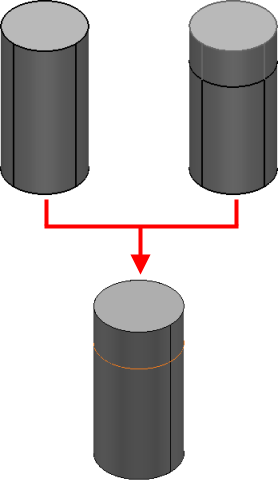
O primeiro modelo é um único cilindro sólido. O segundo modelo foi construído unindo dois sólidos para criar um cilindro do mesmo tamanho. Se você utilizar Diferença Visual nesses modelos, nenhuma diferença será detectada.
Para usar a opção Diferença Visual para comparar visualmente versões do modelo:
- Crie o modelo abaixo. Salve o modelo como model-visual-diff.
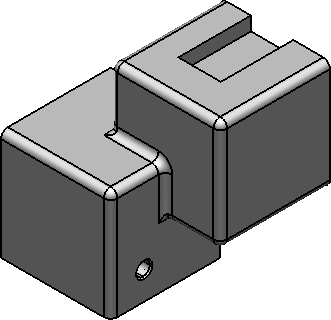
- Copie o modelo para um novo modelo. Salve esse modelo como model-visual-diff2.
- No segundo modelo:
- Apague o fillet indicado abaixo:
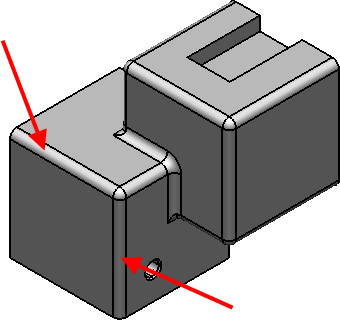
- Aumente o tamanho do furo para 15.
- Apague o fillet indicado abaixo:
- Clique na guia Visualização > painel Modelo > Diferença Visual.
O diálogo Diferença Visual de Modelos é exibido:

- Selecione o Nome do modelo antigo na lista suspensa.
- Selecione o Nome do modelo novo na lista suspensa.
- Clique OK.
A janela Diferença Visual é exibida. A janela mostra as diferenças entre os modelos. Embora você possa navegar pela janela, não pode fazer seleções, e as alterações executadas nos modelos não são atualizadas na janela Diferença Visual existente.
- Rotacione o modelo nessa janela até que o seu modelo se pareça com o mostrado abaixo.
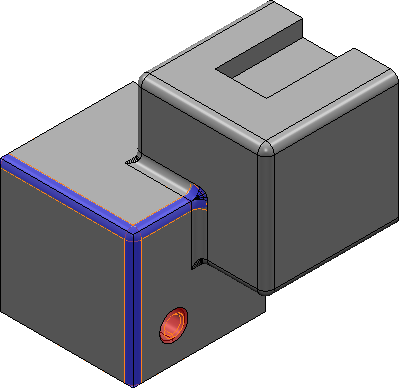
Você irá notar o seguinte:
- A área de onde o fillet foi removido é exibida em azul. Isso indica que material foi adicionado ao modelo.
- A alteração no tamanho do furo é indicada em vermelho. Isso indica que material foi removido do modelo.
Essas cores são as cores padrão para adição e remoção de material. Você pode modificar as configurações padrão utilizando a página Opções. Para maiores detalhes consulte Opções de Diferença Visual de Modelos.